Paso 2: Conexión de Phidgets a Max
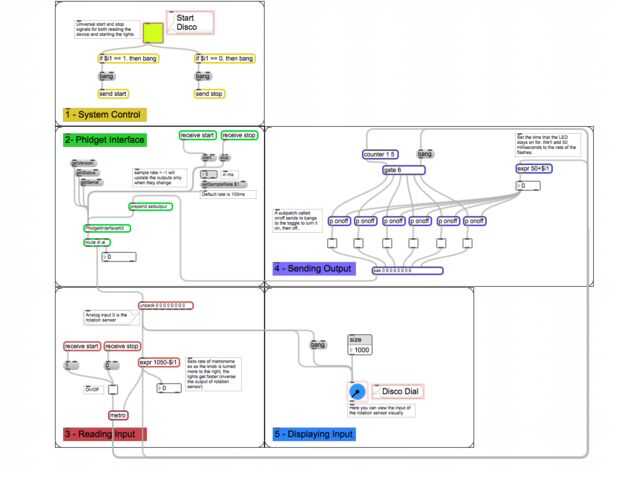
Para este tutorial, puede descargar y abrir el proyecto MaxPhidgetExample para empezar.
En la MaxPhidgetExample verás algunas piezas diferentes:
Phidget Interface
En el cuadro 2 se encuentra el objeto PhidgetInterfaceKit. Puede enviar los mensajes "getVersion", "getStatus" y "getSerial" para comprobar que tu dispositivo y Max están hablando (si no, asegúrese de que ningún otro programa se conecta a su dispositivo). Los mensajes de arranque y parada se iniciar y detener el dispositivo de entrada, la interrogación y también se puede definir la frecuencia de muestreo, (100ms es el valor por defecto y funciona muy bien para este ejemplo).
Leer entrada
El objeto PhidgetInterfaceKit, en la casilla 3, "descomprimir" las entradas. Sólo vamos a ser necesidad de entrada analógica 0 en este ejemplo, que es donde se conecta el sensor de rotación. Vamos a alimentar los datos a través de algunas expresiones matemáticas y entonces utilice para establecer el ritmo de un metrónomo que controlará la velocidad que las luces parpadeen en. Sobre en la extrema derecha, también vemos que vamos a cambiar el tiempo que las luces permanecen encendidas con este valor por lo que permanecen en el más largo cuando la velocidad de ellos es más lenta.
Envío de salida
Que nos lleva al cuadro 4. Vamos a iluminar cada LED secuencialmente con un contador y una puerta. Luego, usando un subpatch llamado onoff, parpadea la luz encendido y apagado. "onoff" simplemente envía dos golpes a la palanca para activar y luego apaga después de un tiempo especificado. Después "pak" que el mensaje y enviarlo al Phidget Interface Kit para ser salida.
Sistema de Control de
En el cuadro 1, al principio, el botón de "disco de inicio" envía señales para el kit de interfaz (para comenzar o parar de muestreo a la entrada) y también para el metrónomo (para iniciar o detener las señales de ser enviado a las luces).
Mostrar entrada
Por último, recuadro 5 muestra visualmente la señal de entrada.












